Xp组策略gpedit.msc
如何使用组策略或注册表设置配置自动更新
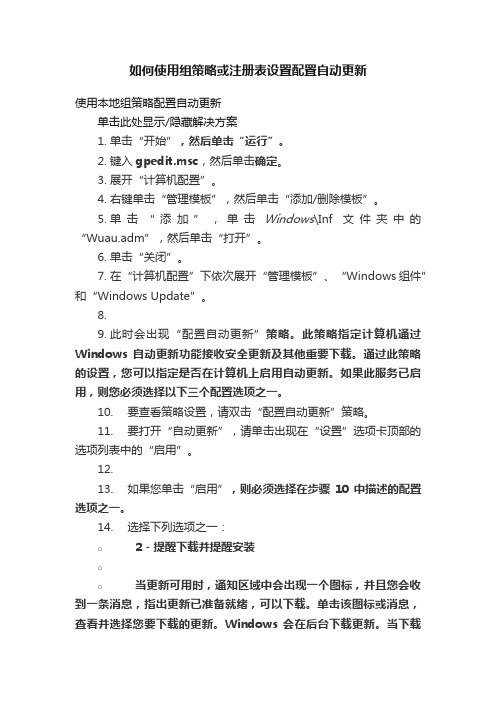
如何使用组策略或注册表设置配置自动更新使用本地组策略配置自动更新单击此处显示/隐藏解决方案1.单击“开始”,然后单击“运行”。
2.键入gpedit.msc,然后单击确定。
3.展开“计算机配置”。
4.右键单击“管理模板”,然后单击“添加/删除模板”。
5.单击“添加”,单击Windows\Inf 文件夹中的“Wuau.adm”,然后单击“打开”。
6.单击“关闭”。
7.在“计算机配置”下依次展开“管理模板”、“Windows 组件”和“Windows Update”。
8.9.此时会出现“配置自动更新”策略。
此策略指定计算机通过Windows 自动更新功能接收安全更新及其他重要下载。
通过此策略的设置,您可以指定是否在计算机上启用自动更新。
如果此服务已启用,则您必须选择以下三个配置选项之一。
10.要查看策略设置,请双击“配置自动更新”策略。
11.要打开“自动更新”,请单击出现在“设置”选项卡顶部的选项列表中的“启用”。
12.13.如果您单击“启用”,则必须选择在步骤10 中描述的配置选项之一。
14.选择下列选项之一:o 2 - 提醒下载并提醒安装oo当更新可用时,通知区域中会出现一个图标,并且您会收到一条消息,指出更新已准备就绪,可以下载。
单击该图标或消息,查看并选择您要下载的更新。
Windows 会在后台下载更新。
当下载完成后,通知区域中会出现一个图标,并且您会收到一条消息,指出更新已准备就绪,可以安装。
您可以单击图标或消息来选择要安装的更新。
o 3 - 自动下载并提醒安装注意这是默认设置。
当更新可用时,Windows 会在后台下载这些更新。
用户在此过程中不会收到提醒,也不会受到干扰。
当下载完成后,通知区域中会出现一个图标,并且您会收到一条消息,指出更新已准备就绪,可以安装。
您可以单击图标或消息来查看和选择要安装的更新。
o 4 - 自动下载并计划安装oo若要指定计划,请在“组策略设置”对话框中选择相应的选项。
电脑运行命令

1、“运行”菜单,键入命令”gpedit.msc”。
就可以打开组策略编辑器,现在无需借助注册表,就可以修改Windows xp中的许多功能特征。
①启用宽带保留:计算机管理模板-网络-QOS数据包调度程序、选右边“限制保留宽带”点“属性”、点“启用”把“20%”改为“0”。
②关闭光盘自动运行:管理模板-系统、选右边“关闭自动播放”、点“启用”,下面显示关闭光盘自动运行。
③关闭系统还原等等。
2、“运行”菜单,键入命令”msconfig”就可以打开操作系统启动配置实用程序。
可以把系统托盘不需要的启动项去掉。
3、将磁盘格式FAT32转化为NTFS:启动“命令提示符”“运行”cmd 在提示符下输入下行命令同样转化磁盘格式。
“运行”菜单,键入命令”convert c: /fs : ntfs”可以把C盘转化为NTFS格式。
4、“运行”菜单,键入命令“regedit”就可以进入注册表编辑器。
5、“运行”菜单,键入命令“regsvr32 /u zipfldr.dll”回车,可去除系统XIP共享。
重复以上操作,即恢复ZIP共享。
去除可节省系统资源。
6、“运行”菜单,键入命令“regsvr32 shdocvw.dll”可以取消“传真和图片”与图片文件的关联。
7、电脑启动时按F8进入安全模式。
8、“运行”菜单,键入命令“wiaacmgr”调用扫描仪和照相机向导。
9、减少磁盘检测的延迟时间:“运行”菜单,键入命令“chkntfs /t:o”即可减少磁盘的检测时的等待时间,表示等待的时间为0秒。
10、路由器的安装、设置:各个厂家生产的路由器都有其IP地址、如192.168.2.1等,首先在“运行”菜单,键入命令“ping 192.168.2.1”回车,其后打开浏览器,键入WWW.192.168.2.1回车,进入网页设置邮电局给你的宽带“用户账号和密码”就可以了。
11、“运行”菜单,键入命令”Winver”回车、调出系统版本信息。
为什么我的两台电脑在一个路由器上却不能互相访问,通过这个步骤地设置:

为什么我的两台电脑在一个路由器上却不能互相访问,通过这个步骤地设置:方法一:为什么我的两台电脑在一个路由器上却不能互相访问,通过这个步骤地设置:1:打开受访者的GUEST帐户(不缀诉,)2:在"开始"-- ”运行”里输入”gpedit.msc<打开组策略>3:依次展开”windows设置”-”本地策略”-”用户指派权利”在窗口右边栏里找到”拒绝从网络访问这能计算机”后,双击打开,把里面的guest帐户删除 4:依次展开”windows设置”-”本地策略”-”安全选项”在右边栏里找到”网络访问:本地帐户的共享和安全模式”双击打开,把它改成”经典:本地用户自己的身份验证”5:依次展开”windows设置”-”本地策略”-”安全选项”在右边栏里找到”帐户:使用空白密码的本地用户只允许进行控制台登录”并把它设置为”禁用”方法二(必须设置同一样的工作组名。
)1、启用guest来宾帐户,清除“帐户已停用”的选项。
2、控制面板→管理工具→本地安全策略→本地策略→用户权利指派里,“从网络访问此计算机”中加入guest帐户,而“拒绝从网络访问这台计算机”中删除guest帐户;3、我的电脑→工具→文件夹选项→查看→去掉“使用简单文件共享(推荐)”前的勾;4、控制面板→管理工具→本地安全策略→本地策略→安全选项里,把“网络访问:本地帐户的共享和安全模式”设为“ “经典-本地用户以自己的身份验证”)。
5:依次展开”windows设置”-”本地策略”-”安全选项”在右边栏里找到“帐户:使用空白密码的本地用户只允许进行控制台登录”并把它设置为”禁用”(不过我们可能还会遇到另外一个问题,当用户的口令为空时,访问还是会被拒绝。
原来在“安全选项”中有一个“账户:使用空白密码的本地账户只允许进行控制台登录”策略默认是启用的,根据Windows XP安全策略中拒绝优先的原则,密码为空的用户通过网络访问使用Windows XP的计算机时便会被禁止。
在WindowsServer2003域控制器中打开和使用组策略
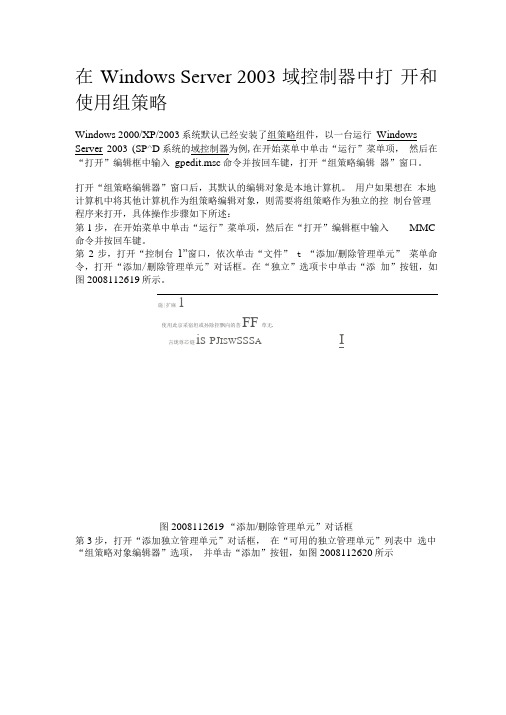
在Windows Server 2003 域控制器中打开和使用组策略Windows 2000/XP/2003系统默认已经安装了组策略组件,以一台运行Windows Server 2003 (SP^D系统的域控制器为例,在开始菜单中单击“运行”菜单项,然后在“打开”编辑框中输入gpedit.msc命令并按回车键,打开“组策略编辑器”窗口。
打开“组策略编辑器”窗口后,其默认的编辑对象是本地计算机。
用户如果想在本地计算机中将其他计算机作为组策略编辑对象,则需要将组策略作为独立的控制台管理程序来打开,具体操作步骤如下所述:第1步,在开始菜单中单击“运行”菜单项,然后在“打开”编辑框中输入MMC 命令并按回车键。
第2步,打开“控制台1”窗口,依次单击“文件” t “添加/删除管理单元” 菜单命令,打开“添加/删除管理单元”对话框。
在“独立”选项卡中单击“添加”按钮,如图2008112619所示。
施|扩麻1使用此京采宿坦或孙除控飘向的菩FF草无.I言珑尊芯燧is PJ ISW SSS A图2008112619 “添加/删除管理单元”对话框第3步,打开“添加独立管理单元”对话框,在“可用的独立管理单元”列表中选中“组策略对象编辑器”选项,并单击“添加”按钮,如图2008112620所示可用的独立管理知元:图2008112620 “添加独立管理单元”对话框第4步,在打开的“选择组策略对象”对话框中单击“浏览”按钮, 打开“浏览 组策略”对象对话框。
切换到“计算机”选项卡并选中“另一台计算机”单选 框,单击“浏览”按钮,如图 2008112621所示管理单元 Y 元携监祝器 屈性能日志箱警报 ,希远程息面 句证书 密j 证书跌机构 闻征书模模 梁拦端熊务配置静担伸服务供应商Microsoft Ccrpwra... F5i craioft Cflrp&rA .. Microsoft Corpora..Murotftft Carport... Microsoft Cflrp&ra... Mi erasoftCflrpar*...Mi cr»io£t Ccrp&r * Mierasof tCorpora..Mierotfift Cflrpftr*..."Sji此管理单元允许摩疆辑貌策Directory 中的站点、主域览对象可同Active招梃疆或Hf 存在计算机上-曜器配■困g美闭©图2008112621 “选择组策略对象”对话框第5步,打开“选择计算机”对话框,通过高级查找功能在域中找到并选中目标计算机。
本次操作由于这台计算机的限制而被取消.请与您的系统管理员联系
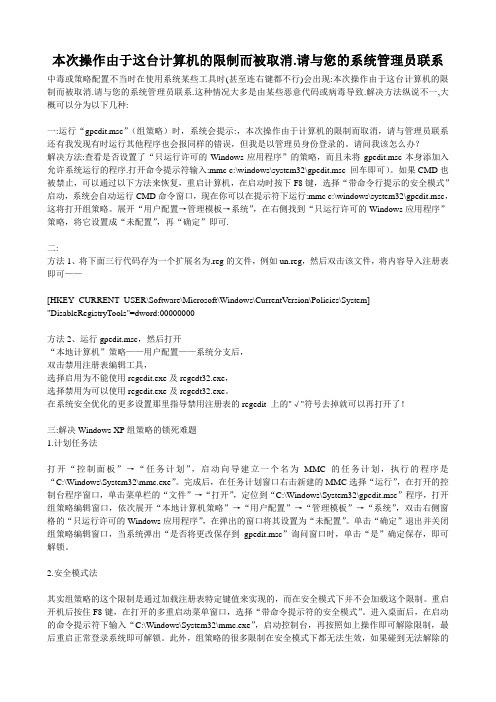
本次操作由于这台计算机的限制而被取消.请与您的系统管理员联系中毒或策略配置不当时在使用系统某些工具时(甚至连右键都不行)会出现:本次操作由于这台计算机的限制而被取消.请与您的系统管理员联系.这种情况大多是由某些恶意代码或病毒导致.解决方法纵说不一,大概可以分为以下几种:一:运行“gpedit.msc”(组策略)时,系统会提示:,本次操作由于计算机的限制而取消,请与管理员联系还有我发现有时运行其他程序也会报同样的错误,但我是以管理员身份登录的。
请问我该怎么办?解决方法:查看是否设置了“只运行许可的Windows应用程序”的策略,而且未将gpedit.msc本身添加入允许系统运行的程序.打开命令提示符输入:mmc c:\windows\system32\gpedit.msc 回车即可)。
如果CMD也被禁止,可以通过以下方法来恢复,重启计算机,在启动时按下F8键,选择“带命令行提示的安全模式”启动,系统会自动运行CMD命令窗口,现在你可以在提示符下运行:mmc c:\windows\system32\gpedit.msc,这将打开组策略。
展开“用户配置→管理模板→系统”,在右侧找到“只运行许可的Windows应用程序”策略,将它设置成“未配置”,再“确定”即可.二:方法1、将下面三行代码存为一个扩展名为.reg的文件,例如un.reg,然后双击该文件,将内容导入注册表即可——[HKEY_CURRENT_USER\Software\Microsoft\Windows\CurrentVersion\Policies\System] "DisableRegistryTools"=dword:00000000方法2、运行gpedit.msc,然后打开“本地计算机”策略——用户配置——系统分支后,双击禁用注册表编辑工具,选择启用为不能使用regedit.exe及regedt32.exe,选择禁用为可以使用regedit.exe及regedt32.exe。
组策略功能简介

组策略功能简介组策略图说到组策略,就不得不提注册表。
注册表是Windows系统中保存系统、应用软件配置的数据库,随着Windows功能越来越丰富,注册表里的配置项目也越来越多。
很多配置都是可以自定义设置的,但这些配置发布在注册表的各个角落,如果是手工配置,可想是多么困难和烦杂。
而组策略则将系统重要的配置功能汇集成各种配置模块,供管理人员直接使用,从而达到方便管理计算机的目的。
简单点说,组策略就是修改注册表中的配置。
当然,组策略使用自己更完善的管理组织方法,可以对各种对象中的设置进行管理和配置,远比手工修改注册表方便、灵活,功能也更加强大。
组策略编辑器的命令行启动您只需单击选择“开始”→“运行”命令,在“运行”对话框的“打开”栏中输入“gpedit.msc”,然后单击“确定”按扭即可启动Windows XP组策略编辑器。
(注:这个“组策略”程序位于“C:\WINNT\SYSTEM32”中,文件名为“gpedit.msc”。
)将组策略作为独立的MMC管理单元打开若要在MMC控制台中通过选择GPE插件来打开组策略编辑器,具体方法如下:单击选择“开始”→“运行”命令,在弹出的对话框中键入“mmc”,然后单击“确定”按扭。
打开Microsoft管理控制台窗口。
[编辑本段]组策略常用功能一、隐藏桌面的系统图标(Windows 2000/XP/2003)虽然通过修改注册表的方式可以实现隐藏桌面上的系统图标的功能,但这样比较麻烦,也有一定的风险。
而采用组策略配置的方法,可以方便快捷地达到此目的。
比如要隐藏桌面上的“网上邻居”和“Internet Explorer”图标,只要在右侧窗格中将“隐藏桌面上‘网上邻居’图标”和“隐藏桌面上的Internet Explorer图标”两个策略选项启用即可,如果隐藏桌面上的所有图标,只要将“隐藏和禁用桌面上的所有项目”启用即可;当启用了“删除桌面上的‘我的文档’图标”和“删除桌面上的‘我的电脑’图标”两个选项以后,“我的电脑”和“我的文档”图标将从你的电脑桌面上消失;同样如果要让“回收站”图标消失,只须将“从桌面删除回收站”策略项启用即可。
浅谈Windows XP组策略的应用
浅谈Windows XP组策略的应用作者:胡家瑛来源:《电脑知识与技术》2012年第34期摘要:Windows自带的原始工具组策略往往在管理计算机时更加快捷简便。
该文将介绍并探讨Windows XP Professional组策略的基本知识、意义和技巧。
关键词: Windows XP ;组策略;浏览器设置;注册表中图分类号:TP316 文献标识码:A 文章编号:1009-3044(2012)34-8161-02组策略(Group Policy)是管理员为用户和计算机定义并控制程序、网络资源及操作系统行为的主要工具。
通过使用组策略可以设置各种软件、计算机和用户策略。
虽然管理系统的软件层出不穷,但Windows自带的原始工具组策略往往在管理计算机时更加快捷简便。
该文将探讨Windows XP Professional组策略的意义和技巧。
1 组策略的基本知识组策略,是基于组的策略。
在Windows中,组策略以MMC(Microsoft Management Console)管理单元的形式存在,通过各种配置模块,辅助系统管理员对计算机或是特定用户,修改注册表中的参数。
简单地说,注册表是一个数据库,保存Windows系统中系统与应用软件的配置。
注册表中配置项目数量庞大,其中大多数配置用户可以自己设置,但是配置项目分布广泛,路径复杂,这就给准确的找到位置带来了难度,使用手工修改配置时,将消耗大量的时间和精力。
而组策略能去繁从简,解决这个问题。
组策略通过使用科学的管理组织方法,把计算机系统中注册表配置项目按功能分成各种配置模块,以管理单元的形式呈现给用户。
在Windows XP的系统文件夹中,包含了默认安装下的四个模板文件,分别为:1)Conf.adm:用于Net Meeting设置;2)Inetres.adm:用于Internet Explorer 策略的设置;3)System.adm:用于系统设置;4) Wmplayer.adm:用于Windows Media Player设置。
组策略完全解析
组策略完全解析组策略命令大全如何打开组策略编辑器?答:运行里输入gpedit.msc系统里提示没有打开组策略这条命令?答:1:看是不是注册表中锁住了组策略“HKEY_CURRENT_USER\Software\Microsoft\Windows\CurrentVersion\Policies\Explorer”,把“RestrictRun”的键值改为0即可。
2:开始--运行--MMC--文件--添加删除治理单元--添加--组策略--添加,后面的你应该会了。
看你要开哪个策略,就添加哪个策略。
一、桌面项目设置1、隐藏不必要的桌面图标2、禁止对桌面的改动3、启用或禁止活动桌面4、给“开始”菜单减肥5、爱护好“任务栏”和“开始”菜单的设置二、隐藏或禁止操纵面板项目1.禁止访问“操纵面板”2、隐藏或禁止“添加/删除程序”项3、隐藏或禁止“显示”项三、系统项目设置1、登录时不显示欢迎屏幕界面2、禁用注册表编辑器3、关闭系统自动播放功能4、关闭Windows自动更新5、删除任务治理器四、隐藏或删除WindowsXP资源治理器中的项目1、删除“文件夹选项”2、隐藏“治理”菜单项五、IE扫瞄器项目设置1、限制IE扫瞄器的储存功能2、给工具栏减肥3、在IE工具栏添加快捷方式4、让IE插件不再扰乱你5、爱护好你的个人隐私6、禁止修改IE扫瞄器的主页7、禁用导入和导出收藏夹六、系统安全/共享/权限设置1、密码策略2、用户权益指派3、文件和文件夹设置审核4、Windows98访问WindowsXP共享名目被拒绝的问题解决5、阻止访问命令提示符6、阻止访问注册表编辑工具一、桌面项目设置在“组策略”的左窗口依次展开“用户配置”→“治理模板”→“桌面”节点,便能看到有关桌面的所有设置。
此节点要紧作用在于治理用户使用桌面的权益和隐藏桌面图标。
1、隐藏不必要的桌面图标桌面上的一些快捷方式我们能够轻而易举地删除,但要删除“我的电脑”、“回收站”、“网上邻居”等默认图标,就需要依靠“组策略”了。
策略组禁止软件安装
策略组禁止软件安装策略可是好东西,禁止软件安装开始——运行:gpedit.msc——“组策略〞、“计算机配置〞、“管理模板〞、“Windows组件〞、“Windows Installer〞中选择1) “禁用Windows Installer〞、(已经启用)2) “禁止用户安装〞(已经启用)组策略可是好东西你可以通过自己编写规那么来最大限度阻止病毒运行,相当于一层防火墙.举例来说说吧U盘病毒盛行,你可用I:\.exe和I:\ 来阻止其运行,很不错吧还有一些简单规那么最有效抗病毒?\exe.txt这种险恶的双面病毒,一下就隔离了,呵呵.还有隐私地方,回收站,系统复原文件夹保护好了,就算中毒了,也没事!级别:学者2月12日20:00 在Windows XP中只有管理员登陆才能安装软件,如果是从客户登陆就不能安装,其他的功能几乎一样。
你在自己的机子上就开放Client用户,给别人使用然后自己使用管理员登陆。
这样就可以禁止他人在你的机子上安装软件,当然对自己是没有限制的Windows XP 客户端的软件限制策略:1、运行组策略---gpedit.msc---管理模板---Windows组件----Windows Installer---禁止用户安装--属性---已启用---禁止用户安装2、右击我的电脑--管理〔或者翻开管理工具里的效劳也行〕---效劳---Windows Instaaler--改成禁用---就行了。
也可以用Winlock来设置降低权限为user即可-----------------------------------------内置管理员帐号是不可以降级的。
只可以禁用。
组策略中没有这样的设置,可以结合楼上的说法,禁用内置管理员帐号,给用户普通用户权限-------------------------------------------Windows XP组策略& 应用组策略限制垃圾软件的安装和运行一、组策略的根本知识组策略是管理员为用户和计算机定义并控制程序、网络资源及操作系统行为的主要工具。
与时俱进 XP不改组策略也能资源共享
与时俱进 XP不改组策略也能资源共享您是第303个浏览者资源共享, 与时俱进, 改组对于中小企业来说员工计算机采用操作系统版本最多的还要属Windows XP系统了,XP系统下的资源共享恐怕是最为老生常谈的问题了。
解决办法无外乎修改组策略,开启GUEST帐户等等。
然而你是否遇到过资源共享时无法针对被访问计算机进行配置的情况呢?遇到这种问题我们根本无法修改组策略,无法对GUEST帐户开启或关闭。
相信这个难题一直困扰着不少网络频道的读者,今天笔者就为各位介绍一个新招——与时俱进让XP系统不改组策略也能实现资源共享。
一,传统XP系统资源共享时的解决办法:当我们在企业通过一台员工计算机访问另外一台员工计算机时可能会出现登录界面显示为“正在连接到192.168.0.197”,然后用户名处无法修改而保持为192.168.0.197\guest,密码处让我们填写。
这样我们就无法使用自己需要且具备相关权限的帐户来访问目的计算机的共享资源了。
(如图1)传统的解决办法是通过gpedit.msc启动组策略,然后在组策略配置器中找到“计算机配置->Windows设置->安全设置->本地策略->安全选项”,在这里找到“网络访问,本地帐户的共享和安全模式”,默认是“仅来宾-本地用户以来宾身份验证”,我们将其修改为“经典-本地用户以自己的身份验证”即可解决这种登录共享无法修改访问帐户名只能够使用guest的问题。
(如图2)修改完毕后我们再次访问目的IP时就会出现要求我们自己填写用户名和密码的访问登录窗口了,再也不会强制我们用不具备访问权限的GUEST用户进行登录了。
(如图3)二,与时俱进XP不改组策略也能资源共享:不过可能有的读者会遇到这样的问题,那就是我们无法针对被访问计算机进行操作,例如被访问计算机是服务器或者不在本地,又或者我们不具备管理员帐户权限无法对组策略信息进行修改而只掌握了访问权限的某帐户。
